Maison >Problème commun >Trouvez tout ce que vous devez savoir sur les exigences d'espace d'installation de Windows 11
Trouvez tout ce que vous devez savoir sur les exigences d'espace d'installation de Windows 11
- WBOYWBOYWBOYWBOYWBOYWBOYWBOYWBOYWBOYWBOYWBOYWBOYWBavant
- 2023-04-19 11:46:021365parcourir
Certains utilisateurs de Windows ont signalé des problèmes de mise à niveau vers Windows 11, qui semblent être dus à ses besoins en espace.
Lancé en octobre 2021, Windows 11 offre aux joueurs une multitude de nouvelles fonctionnalités et d'éléments supplémentaires, comme un menu Démarrer repensé ou la possibilité de créer un ensemble de fenêtres pouvant être réduites et restaurées depuis la barre des tâches.
Avant d'installer ce système d'exploitation, vous devez comprendre ses exigences de vitesse, car elles dépasseront presque certainement votre système d'exploitation précédent en raison des fonctionnalités ajoutées.
Cependant, il convient de noter que l'espace informatique n'est pas la seule condition nécessaire à l'installation de Windows 11.
La configuration système requise pour Windows 11 inclut un processeur de 1 GHz ou plus rapide avec 2 cœurs ou plus sur un processeur 64 bits compatible ou un système sur puce (SoC), 4 Go de RAM, et plus encore.
Dans cet article, nous discuterons des besoins en espace de Windows 11 et de quelques autres raisons pour lesquelles votre PC peut ne pas être compatible avec ce système d'exploitation. Suivre!
Quoi de neuf dans Windows 11 ?
Windows 11 est livré avec une multitude de nouvelles fonctionnalités qui lui confèrent une plus grande capacité de stockage que les systèmes d'exploitation Windows ultérieurs. Les fonctionnalités de Windows 11 incluent :
- Menu Démarrer et barre des tâches nouvellement conçus
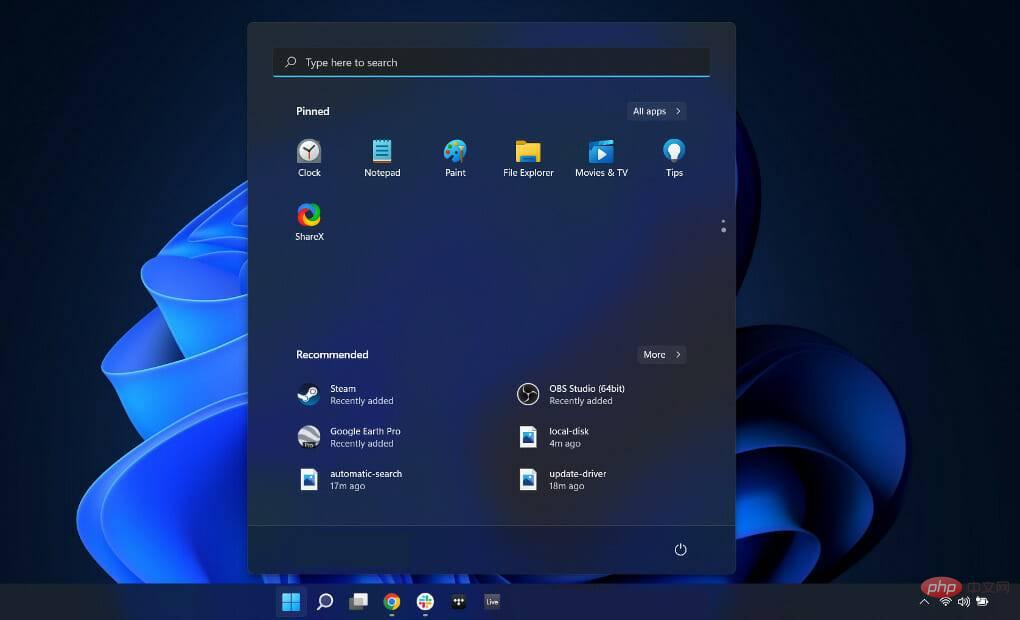
La différence la plus évidente entre Windows 10 et Windows 11 est le menu Démarrer. Sur le premier, le menu Démarrer a été fixé dans le coin inférieur gauche de l'écran, mais cela a changé avec le second.
De plus, le menu Démarrer a été déplacé au centre de l'écran, juste au-dessus de la barre des tâches, qui a également été repensée et positionnée au centre de l'écran. Cependant, Windows 11 vous permet uniquement d'épingler la barre des tâches en bas de l'écran.
- Fonctionnalité multitâche principalement destinée aux développeurs et aux joueurs
Le multitâche a été ajouté dans Windows 11 pour permettre aux utilisateurs d'exécuter plusieurs applications en même temps pour augmenter la productivité.
N'hésitez pas non plus à vérifier certains paramètres de jeu que vous devez activer pour garantir des performances graphiques optimales.
- Widgets facilement personnalisables
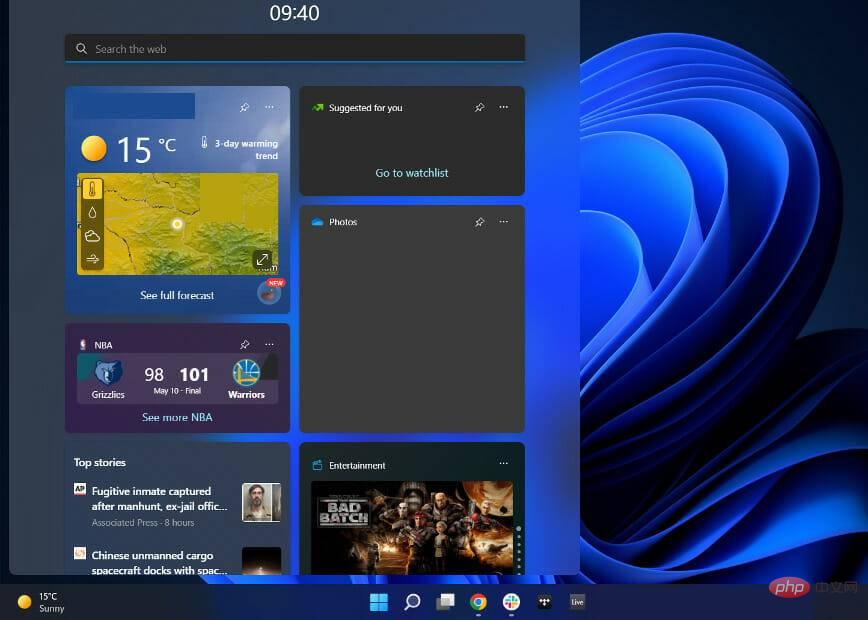
Comme mentionné précédemment, Windows 11 a été créé pour mieux explorer le système d'exploitation Windows sur votre PC. La plupart des modifications apportées ne sont que des mises à niveau vers Windows 10.
Sur la barre des tâches de Windows 11, il existe une option Widget, qui affiche un grand bloc de mises à jour sur la météo, les actualités, les sports, etc. Chaque widget peut être facilement personnalisé ou même supprimé à la discrétion de l'utilisateur.
Cependant, comme cette fonctionnalité prend beaucoup de place sur votre écran, vous pouvez choisir de désactiver les widgets dans Windows 11.
Quels sont les besoins en espace pour Windows 11 ?
Comprendre au préalable les besoins en espace disque de Windows 11 est essentiel pour une installation fluide du système d'exploitation.
Entre autres exigences, le système d'exploitation a besoin de suffisamment d'espace sur votre PC pour démarrer.
Microsoft indique que l'espace minimum requis pour Windows 11 est de 64 Go. Cependant, selon la version que vous installez, l'installation nécessite en réalité environ 27 Go.
Microsoft recommande 64 Go principalement parce que l'installation du système d'exploitation nécessite beaucoup d'espace mobile, il est donc préférable de respecter cette exigence pour une meilleure expérience.
Mais la page des exigences d'installation de Windows 11 indique également : Le téléchargement des mises à jour et l'activation de certaines fonctionnalités peuvent nécessiter un stockage supplémentaire.
Pour connaître les besoins en espace pour Windows 10 par rapport à Windows 11, consultez l'article lié. Notez qu'il comprend également une comparaison entre les exigences du système.
Combien d’espace Windows 11 occupe-t-il sur un SSD ?
La nouvelle installation moyenne de Windows 11 occupera environ 27 Go d'espace disque sur votre disque dur.
D’un autre côté, pourquoi Microsoft a-t-il besoin de plus de mises à niveau de Windows 11 ? Windows 11 nécessite 64 Go d'espace disque pour garantir une mise à jour réussie.
Combien d’espace Windows 11 occupe-t-il sur le lecteur C ?
Bien que l'on ne sache pas combien de Go d'espace Windows 11 consommera sur le lecteur C, une généralisation générale peut être faite : une nouvelle installation de Windows 11 consommera environ 27 Go d'espace sur le lecteur C.
La grande majorité des fichiers sont des fichiers système ou des fichiers réservés au système dans une certaine mesure. De plus, les applications préinstallées sous Windows occupent environ 3 Go d'espace disque.
De quelle quantité de RAM Windows 11 a-t-il besoin ?
Microsoft a probablement raison en affirmant que les spécifications minimales pour Windows 11 nécessitent 4 Go de RAM. Parce que oui, c'est le minimum requis pour pouvoir le faire fonctionner.
Les performances initiales sont très bonnes, mais quand vous avez 4 Go sur votre PC, vous ne pouvez vraiment pas en attendre plus. Vous ne pouvez effectuer que des travaux très légers dessus avant qu'il ne puisse même pas effectuer les activités système les plus élémentaires sans planter.
Pour une expérience vraiment agréable, 16 Go est certainement le meilleur réglage. Bien qu'il vous permette d'ouvrir Chrome et de nombreux autres programmes en même temps.
Vous aurez peut-être du mal à atteindre des niveaux d'utilisation significatifs, du moins au début. Avant d’en acheter un supplémentaire, consultez les cinq meilleurs nettoyeurs et optimiseurs de RAM pour Windows 11.
Combien d’espace Windows 11 Professionnel occupe-t-il ?
Windows 11 Pro occupera également environ 30 Go d'espace. Mais un minimum de 64 Go est recommandé pour garantir qu'il y a suffisamment d'espace pour ajouter des mises à jour et des fonctionnalités supplémentaires.
Combien d’espace Windows 11 Famille occupe-t-il ?
La taille de l'installation de Windows 11 Home n'est pas fixe. Une nouvelle installation moyenne de Windows 11 Famille occupera environ 27 Go d’espace disque sur votre disque dur.
Cependant, comme auparavant, Windows 11 Home nécessite 64 Go d'espace disque pour garantir une mise à jour réussie.
Pourquoi mon ordinateur n'est-il pas compatible avec Windows 11 ?
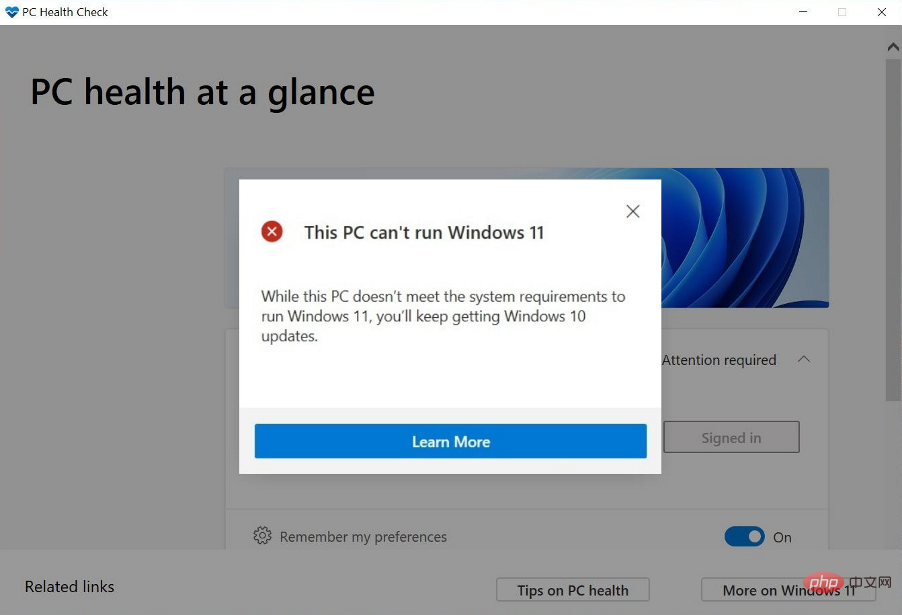
Si vous essayez d'installer Windows 11 sur votre ordinateur mais que vous continuez à recevoir le message d'erreur « Ce PC ne peut pas exécuter Windows 11 », vous pouvez envisager de vérifier les éléments suivants :
- Trusted Platform Module (TPM ) 2.0
- UEFI, Secure Boot pris en charge
S'assurer que ces spécifications sont activées peut aider ou réparer votre Windows 11 qui ne fonctionne pas correctement.
Il existe plusieurs autres raisons pour lesquelles le dernier système d'exploitation Windows n'est pas compatible avec votre ordinateur, notamment le fait que votre PC ne répond pas aux exigences de Microsoft pour Windows 11.
Il est donc préférable de consulter le site officiel de Microsoft pour connaître les prérequis de Windows 11 avant d'essayer de l'installer sur votre ordinateur. Tant que les conditions sont remplies, la procédure devrait être un jeu d’enfant.
Est-ce que 4 Go de RAM sont suffisants pour Windows 11 ?
La réponse la plus technique à cette question est oui. Selon Microsoft, 4 Go de RAM sont la configuration minimale requise pour exécuter Windows 11.
Donc, si vous utilisez 2 Go de RAM, vous pouvez envisager de la mettre à niveau vers 4 Go pour pouvoir installer ce système d'exploitation sur votre PC.
Explorez les applications PC Health Check pour Windows 11
PC Health Check peut être utilisé pour savoir si votre ordinateur dispose de tout ce dont vous avez besoin pour installer Windows 11. Pour confirmer si votre appareil est compatible avec le système d'exploitation ou pour savoir pourquoi votre ordinateur est incompatible avec celui-ci, téléchargez l'application PC Health Check et exécutez-la sur votre appareil.
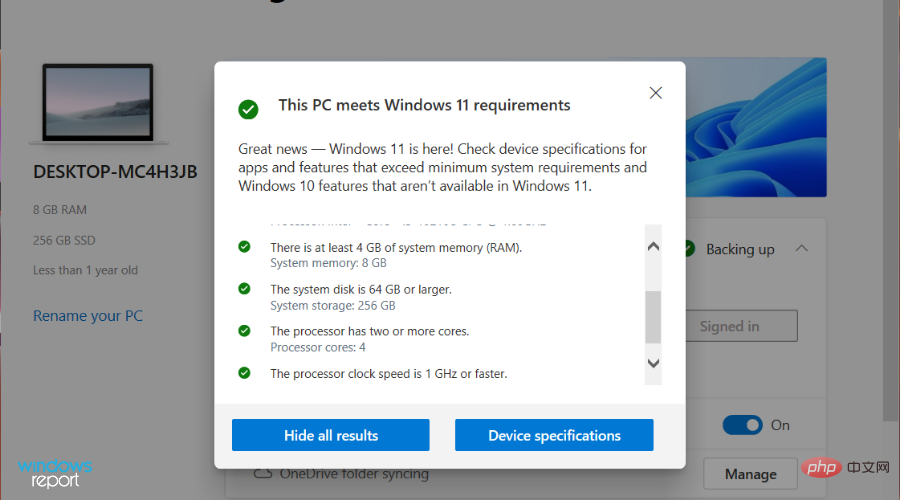
Si votre ordinateur n'est pas compatible avec le système d'exploitation, vous recevrez un message contextuel : Ce PC ne répond actuellement pas à la configuration système requise pour Windows 11.
De plus, vous obtiendrez un rapport détaillé expliquant pourquoi votre PC ne peut pas installer Windows 11 et comment y remédier. Avec cela, vous pouvez déterminer la raison pour laquelle votre PC n’exécute pas de système d’exploitation.
Si vous essayez d'installer Windows 11 sur un ordinateur obsolète, vous rencontrerez presque certainement des problèmes car les PC modernes sont équipés des fonctionnalités nécessaires pour installer Windows 11.
Ce qui précède est le contenu détaillé de. pour plus d'informations, suivez d'autres articles connexes sur le site Web de PHP en chinois!

